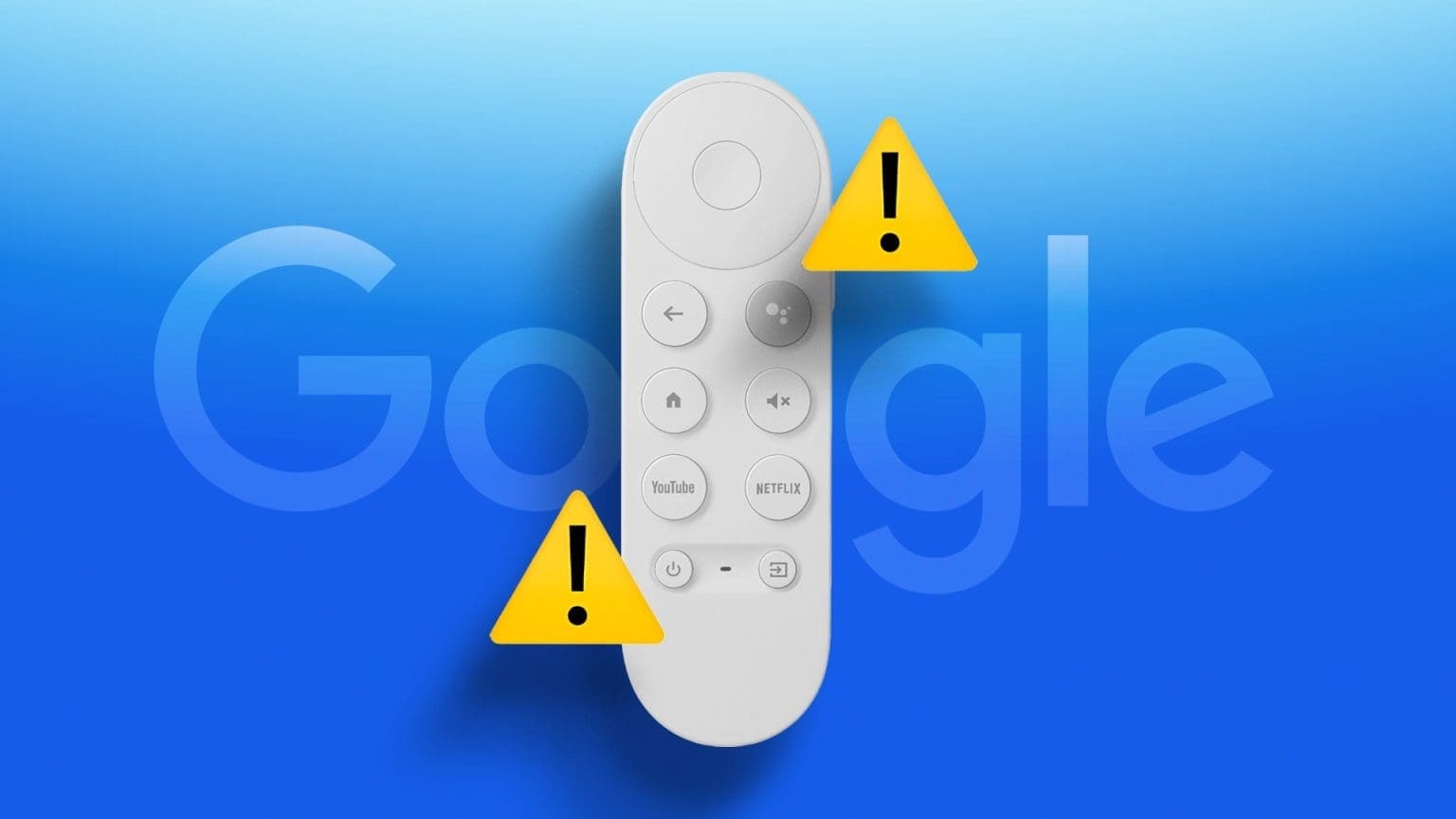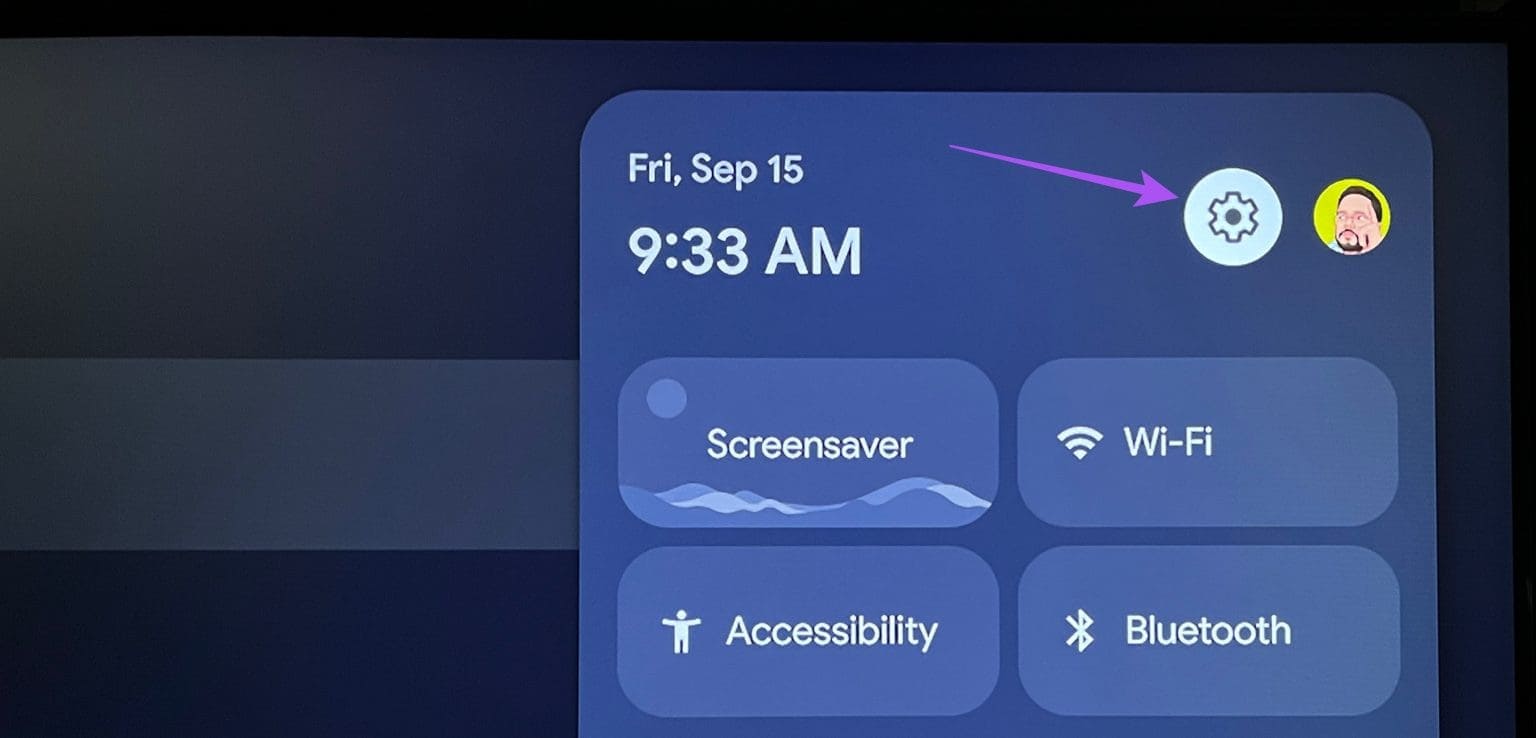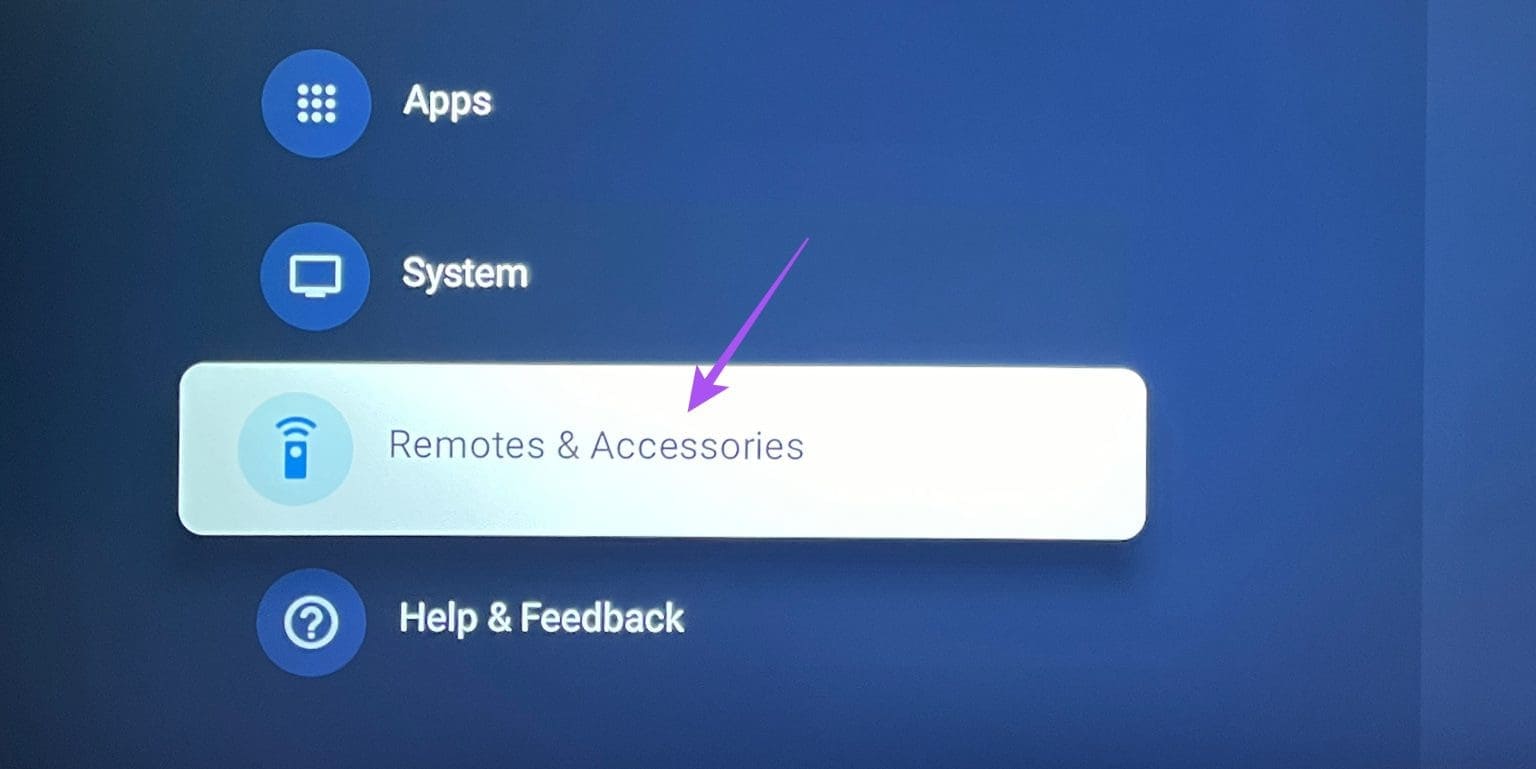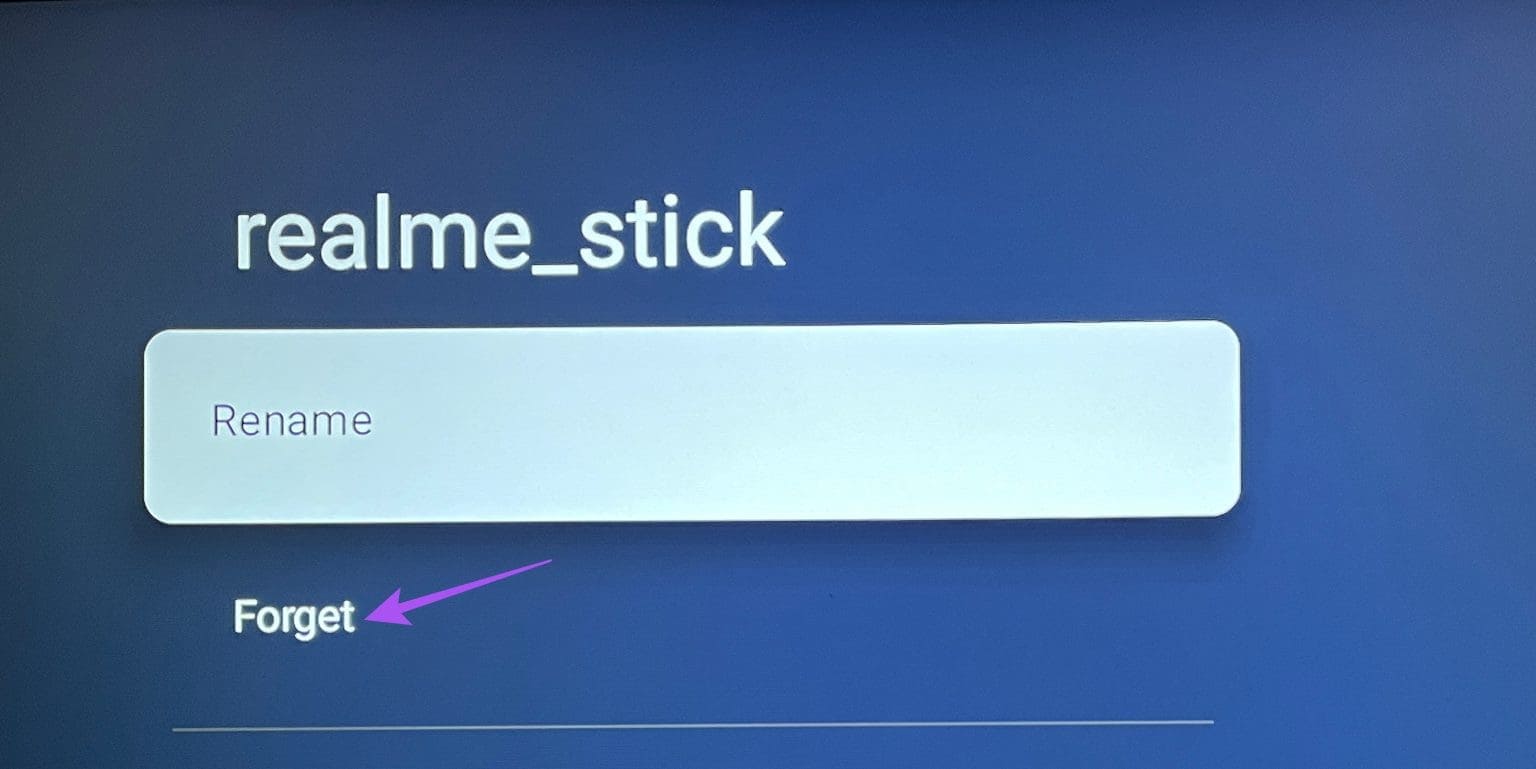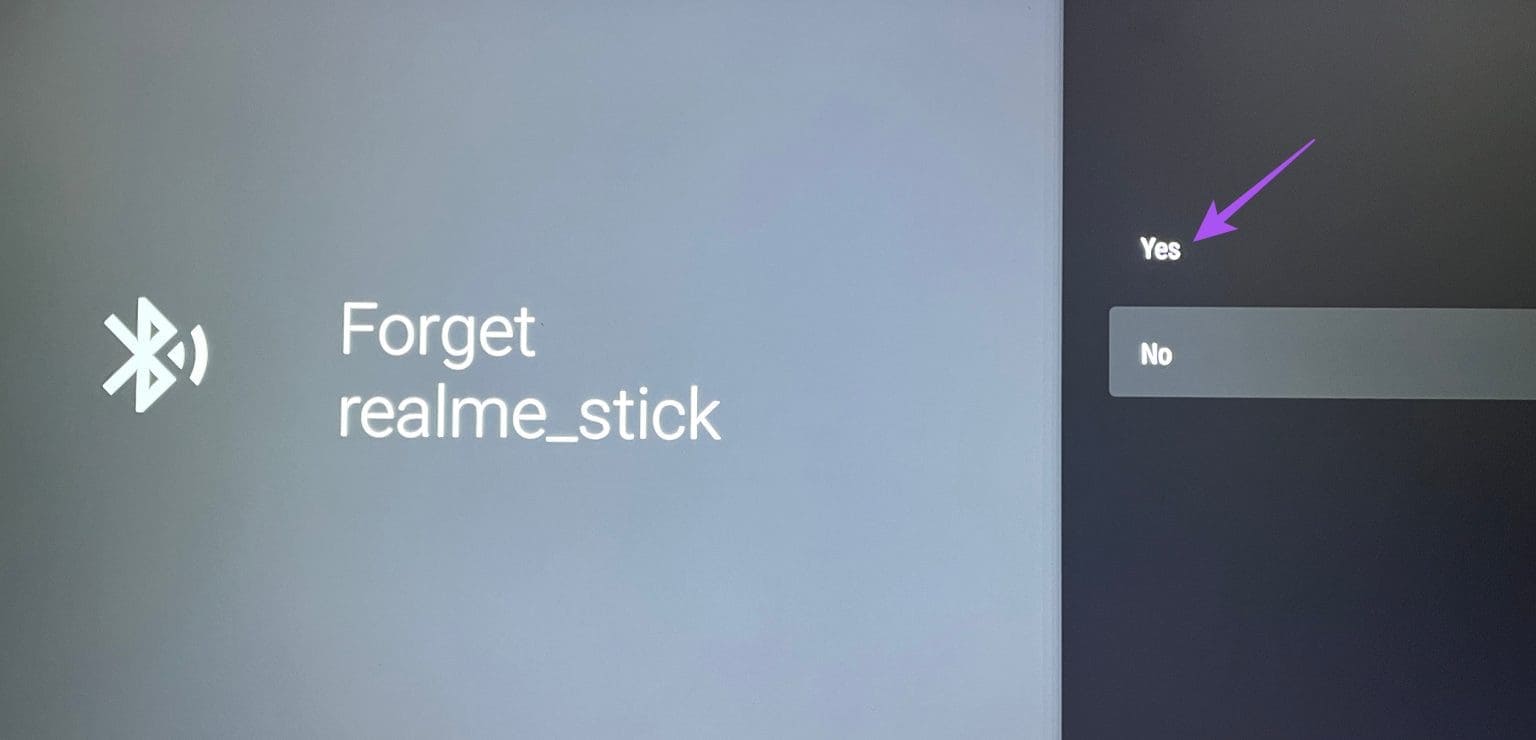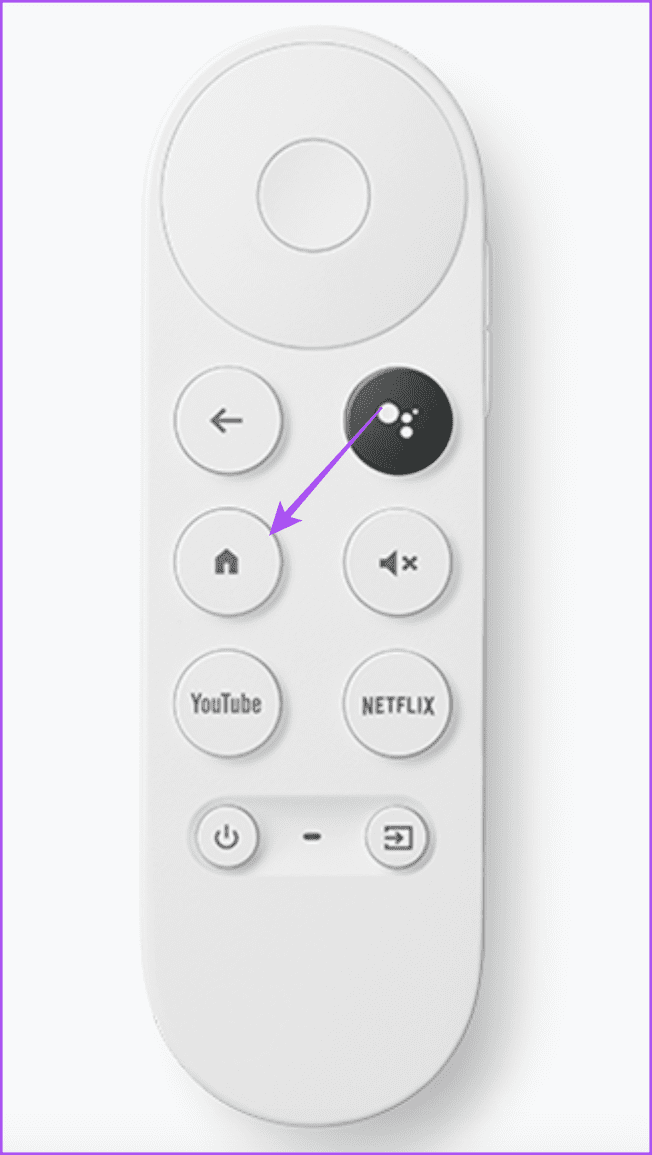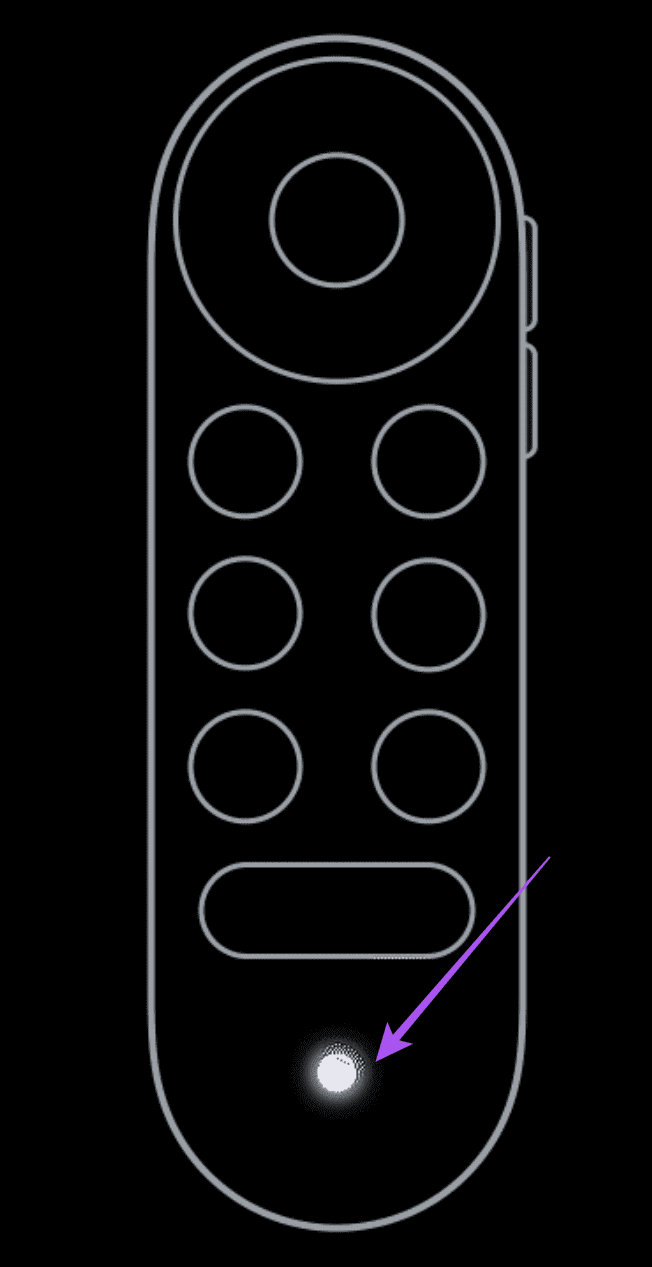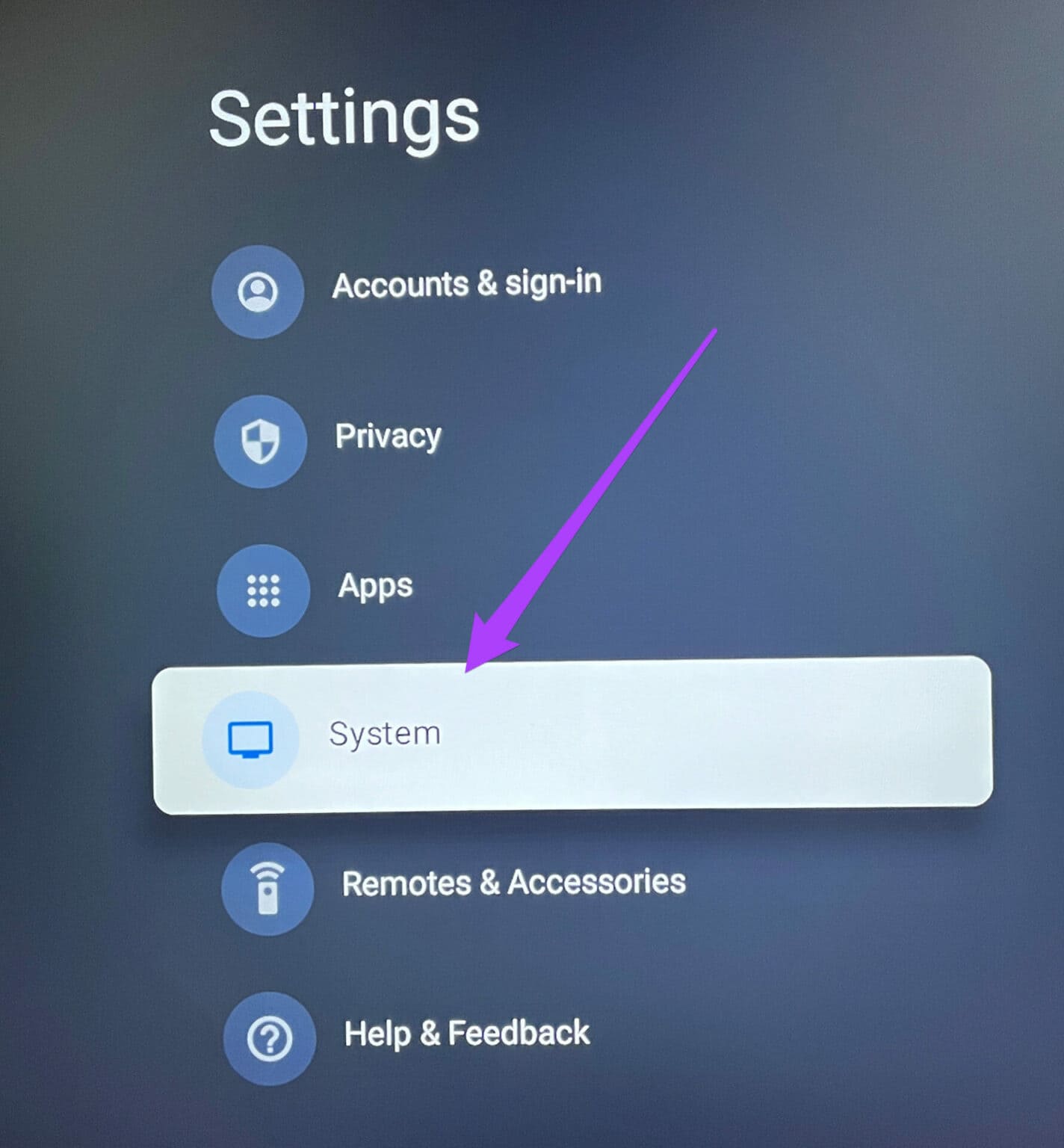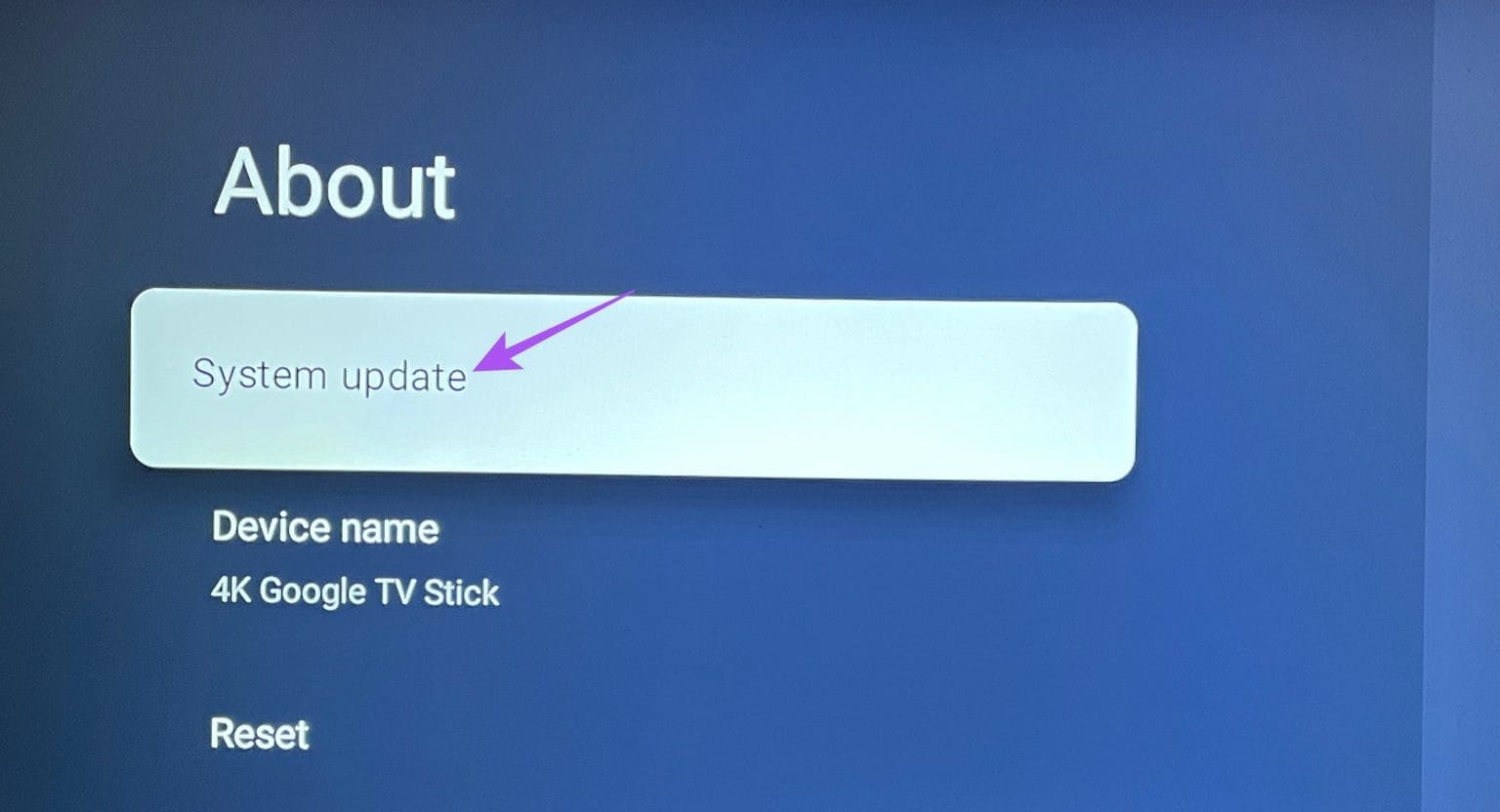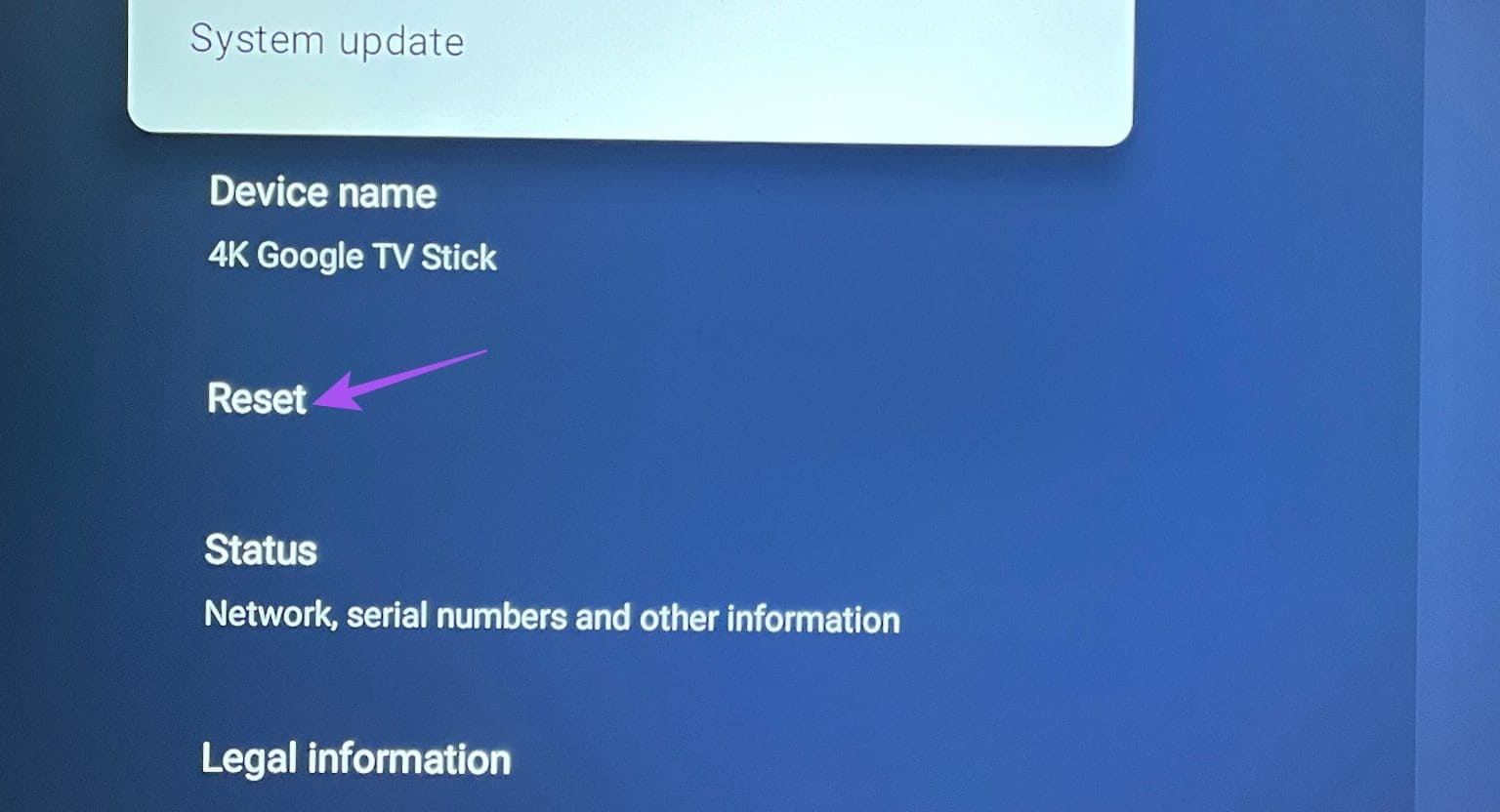Les 7 principaux correctifs pour la télécommande Chromecast (Google TV) ne fonctionnent pas
L'interface Google TV est devenue populaire parmi les marques de téléviseurs intelligents. Vous pouvez également choisir Connectez votre nouveau Chromecast à la télécommande Google TV remplace votre ancien téléviseur pour ajouter une nouvelle ère d'intelligence au mix. Pour commencer, la télécommande Smart TV fournie avec Chromecast fait office de télécommande Google TV.
Cependant, certains utilisateurs se plaignent de ne pas pouvoir naviguer dans l'interface de Google TV à l'aide de la télécommande. Si vous êtes également confronté au même problème, voici quelques solutions pratiques pour réparer la télécommande Chromecast (Google TV) qui ne fonctionne pas. Ces solutions s'appliquent également aux télécommandes Pour les téléviseurs Android dotés de l'interface Google TV intégrée.
1. Remplacez les piles
La première solution consiste à vérifier et remplacer les piles de votre télécommande Google TV. Presque tous les fabricants de téléviseurs fournissent des piles AAA pour leurs télécommandes. Il en va de même pour Chromecast avec la télécommande Google TV. Cependant, la télécommande peut ne pas fonctionner en raison de piles épuisées. Essayez de remplacer les piles et vérifiez si elles recommenceront à fonctionner.
2. Rapprochez-vous du téléviseur
Une fois les piles remplacées, nous vous recommandons de vous rapprocher de la configuration de votre Google TV. La portée moyenne de chaque télécommande de téléviseur intelligent est de trois à quatre pieds. Ainsi, si vous essayez d’utiliser la télécommande à distance, il est possible que la télécommande ne fonctionne pas correctement.
3. Oubliez la télécommande et rebranchez-la
Si le voyant de votre télécommande Chromecast clignote, cela signifie qu'elle n'est pas associée à votre Google TV. Nous vous suggérons donc d'installer l'application Google TV Remote pour reconnecter votre télécommande. Vous pouvez vous référer à notre article pour savoir comment Installez et connectez l'application Google TV Remote sur votre iPhone.
Les utilisateurs d'Android, quant à eux, doivent ouvrir l'application Google TV et appuyer sur Connect TV dans le coin inférieur droit. Assurez-vous que votre téléphone ou iPhone Android et Google TV sont connectés au même réseau Wi-Fi.
Une fois que vous avez configuré l'application Remote L', voici comment procéder Reconnecter Télécommande réelle.
Étape 1: À l'aide de l'application Remote, accédez à Paramètres Au Écran Google TV.
Étape 2: Faites défiler vers le bas et sélectionnez Télécommandes Et accessoires.
Passons à l'étape 3 : Sélectionnez le nom de votre télécommande et sélectionnez "J'ai oublié".
Étape 4: Sélectionner oui À confirmer.
Étape 5: 11 Jumelé Utilisez à nouveau votre télécommande Google TV et vérifiez si le problème est résolu.
4. Mettez à jour votre télécommande GOOGLE TV
Si vous rencontrez toujours le même problème, nous vous suggérons de mettre à jour le firmware de votre télécommande Google TV. Voici comment rechercher une mise à jour.
Étape 1: À l'aide de l'application Remote, accédez à Paramètres Au Écran Google TV.
Étape 2: Faites défiler vers le bas et sélectionnez Télécommandes Et accessoires.
Passons à l'étape 3: si disponible mettre à jour, Sélectionner Option de mise à jour à distance.
Étape 4:Une fois la mise à jour installée, vérifiez si vous pouvez l'utiliser maintenant sans aucun problème.
5. Réinitialisez les paramètres d'usine de votre télécommande GOOGLE TV
Si votre télécommande vocale Chromecast ne fonctionne toujours pas avec Google TV, vous pouvez essayer de la réinitialiser aux paramètres d'usine. Cela restaurera toutes ses préférences aux paramètres d'usine. Voici comment procéder.
Étape 1: Retirer Batteries de la télécommande.
Étape 2: appuyer avec Continuer Sur le bouton d'accueil.
Passons à l'étape 3 : Entrez à nouveau Batteries Tout en continuant d’appuyer sur le bouton Home.
Étape 4: Maintenez le bouton Page d'accueil Jusqu'à ce que tu voies la lumière DEL battre. Relâchez ensuite le bouton.
6. Mettez à jour le système d'exploitation de Google TV
Il est possible que le problème soit lié à la version actuelle du système d'exploitation Google TV. Par conséquent, nous vous suggérons d'installer une version mise à jour du système d'exploitation Google TV. Vous devrez toujours utiliser l'application Google TV Remote pour suivre les étapes.
Étape 1: Aller à Paramètres Dans le coin supérieur droit de l'écran d'accueil de Google TV.
Étape 2: Faites défiler vers le bas et sélectionnez le système.
Passons à l'étape 3 : Sélectionner À propos.
Étape 4: Sélectionner Vérifiez les mises à jour.
Étape 5: Si disponible تحديثTéléchargez et installez-le.
Une fois terminé, vérifiez si votre télécommande fonctionne maintenant.
7. Réinitialiser GOOGLE TV
Si aucune des solutions ne fonctionne, votre dernier recours consiste à réinitialiser votre Google TV. Notez que cela supprimera toutes vos applications et données nécessaires à une nouvelle installation. Continuez à utiliser l'application Google TV Remote pour suivre les étapes.
Étape 1: Ouvert Paramètres Sur l'écran d'accueil de Google TV.
Étape 2: Faites défiler vers le bas et sélectionnez Système.
Passons à l'étape 3 : Sélectionner À propos.
Étape 4: Faites défiler vers le bas et sélectionnez Réinitialiser
Étape 5: Suivre Aide à l'écran pour terminer le processus.
Une fois terminé, essayez de redémarrer votre télécommande Google TV.
Reconnectez la télécommande Google TV
Ces solutions vous aideront à réparer votre télécommande Chromecast (Google TV) lorsqu'elle ne fonctionne pas. Vous pouvez également vous référer à Notre article Si votre Google TV ne lit pas les vidéos 4K.